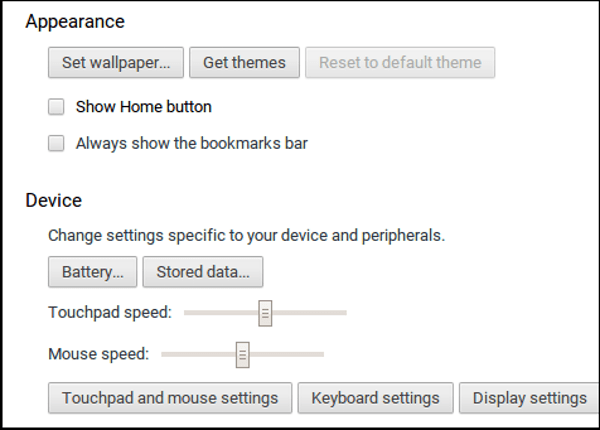หากคุณใช้ Chromebook เป็นคอมพิวเตอร์รายวันและไม่ต้องการใช้ความสามารถของทัชแพด คุณสามารถปิดหรือปิดคุณลักษณะนี้ได้ คุณยังสามารถเปิดใช้งานทัชแพดของ Chromebook อีกครั้งได้ตามต้องการ
ทำไมคุณถึงปิดหรือปิดทัชแพดบน Chromebook ของคุณ
บางทีคุณอาจต้องการใช้เมาส์ที่เชื่อมต่อผ่าน USB หรือบลูทูธ หรือต้องการควบคุมเคอร์เซอร์บนหน้าจอและการดำเนินการที่จำเป็นมากขึ้นในขณะที่ใช้ Chromebook ของคุณ เนื่องจากเมาส์ช่วยให้มีความคล่องแคล่วและความแม่นยำในระดับที่สูงขึ้น
บางทีคุณอาจต้องทำความสะอาดทัชแพด? ท้ายที่สุดแล้ว ขอแนะนำให้คุณปิดการใช้งานทัชแพดเมื่อใดก็ตามที่คุณต้องการทำมากกว่าเพียงแค่เช็ดออกอย่างรวดเร็ว
ฉันจะปิดการใช้งานทัชแพด Chromebook ของฉันได้อย่างไร
สิ่งแรกที่คุณต้องทำคือไปที่ด้านล่างขวามือของ Chromebook จากนั้นทำตามขั้นตอนเหล่านี้:
- คลิกที่ .ของคุณ รูปประวัติ เพื่อไปที่การตั้งค่า Chromebook ของคุณ
- จากนั้นคลิกที่ การตั้งค่า. หากจำเป็น ให้เลื่อนลงไปยังตำแหน่งที่ระบุว่า “อุปกรณ์” ที่นี่ คุณสามารถปรับการตั้งค่าทัชแพดหรือปิดใช้งาน "แตะเพื่อคลิก" ได้
- คลิก การตั้งค่าทัชแพดและเมาส์. ซึ่งจะเปิดหน้าต่างการตั้งค่า ตอนนี้คุณสามารถปรับวิธีที่ทัชแพดและเมาส์โต้ตอบกับ Chromebook ของคุณได้
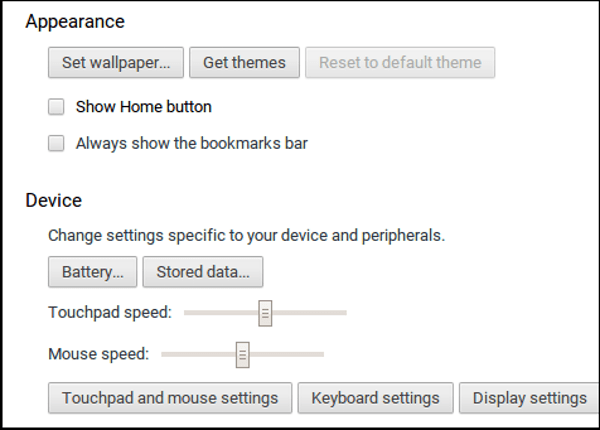
- ยกเลิกการทำเครื่องหมายที่ช่องใต้ "ทัชแพด" ซึ่งระบุว่า "เปิดใช้งานการแตะเพื่อคลิก.”
ในขั้นต้น คุณสามารถปิดใช้งานทัชแพดบน Chromebook ได้อย่างสมบูรณ์ แต่การอัปเดตล่าสุดของ Chromebook ได้ลบความสามารถในการทำเช่นนั้น คุณไม่สามารถใช้คำสั่งควบคุมการป้อนข้อมูลใน Crosh เพื่อปรับการตั้งค่าทัชแพดและเมาส์ขั้นสูงได้อีกต่อไป
ข้อดี การปิด "แตะเพื่อคลิก" หมายความว่าคุณไม่จำเป็นต้องกังวลเกี่ยวกับการคลิกสิ่งต่างๆ ทุกครั้งที่คุณแปรงทัชแพดโดยไม่ได้ตั้งใจ และคุณไม่จำเป็นต้องกังวลเกี่ยวกับการขุดเมาส์อายุ 5 ปี จัดเก็บในครั้งต่อไปที่คุณเผลอทำซุปหล่น!
หากคำแนะนำข้างต้นใช้ไม่ได้กับแบรนด์ Chromebook ของคุณ Marcel (ผู้ใช้ Tech Junkie ที่ลงทะเบียน) แนะนำว่า ลองเปิดใช้งาน ash-debug-shortcuts ในธง Chrome กระบวนการนี้เปิดใช้งานแป้นพิมพ์ลัดเพิ่มเติมเพื่อช่วยในการดีบัก แต่ยังทำงานเพื่อปิดใช้งานฟังก์ชันทัชแพดของ Chromebook
- พิมพ์รหัสต่อไปนี้ในแถบที่อยู่ของเบราว์เซอร์:
chrome://flags/#ash-debug-shortcuts - เลือก เปิดใช้งาน
- รีสตาร์ท Chromebook
- กด ค้นหา + กะ + NS เพื่อปิด/เปิดใช้งานทัชแพด
ขอบคุณสำหรับเคล็ดลับ Marcel!
หากทุกอย่างล้มเหลว ให้ลองรีเซ็ต Chromebook เป็นค่าเริ่มต้น